- LockableRoomButton 블루프린트
- 버튼을 누르면 활성화 됨
- 활성/비활성 상태 색이 다름
1. 움직이는 발판 만들기
- BluePirnt Class-Actor로 생성 후, 원하는 Mesh 클릭
- 파일경로: Bluepirnts → (BP_MovingFlatform)
- Root아래에 add해서 arrow 넣기(2개생성)


- Arrow Size를 6으로 변경
- Rolation y축을 90으로 변경
- 편하게 보기 위함
- 함수 생성(눈 켜두기)
- Boolean 함수로 생성(Default Value 둘 다 체크!)
- IsActive
- IsEaseln
- Float 함수로 생성:
- MoveTime(Defult Value: 3)
- PauseTime(Defult Value: 2)
- Boolean 함수로 생성(Default Value 둘 다 체크!)
- Event Graph


- 맵에 액터 배치하기
- 오른쪽 Details창에 있는 Point B(도착점)를 클릭 후 옮기면 화살표만 옮길 수 있음

- 완성본

2. 버튼을 통해 발판 활성화(버튼 제작)
- BluePirnt Class-Actor로 생성
- 파일경로: Bluepirnts → (BP_MovingFlatformButton)
- Static Mesh 두개 생성

- Colision(닿았을 때 눌리게끔 하는 버튼) 생성

- Box, Capsule 아무거나 버튼 형태에 맞춰서 쓰기

내가 가져온 Mesh는 원모양이라 Capsule로 만듬 이름: Box - 오른쪽에 Collision-Can Character step Up..을 No로 바꾸기
- 캐릭터가 위에 올라가도 붕 뜨지 않게 하기 위함

- 함수 생성(눈 켜두기)
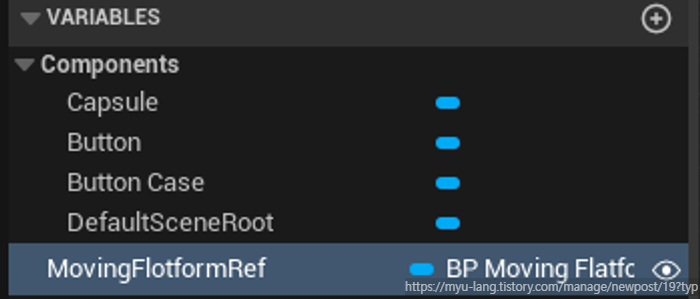
이름: MovingFlotformRef - Box클릭 후 오른쪽 창 맨 아래로 내려서 On Component Begin Overlap +누르기
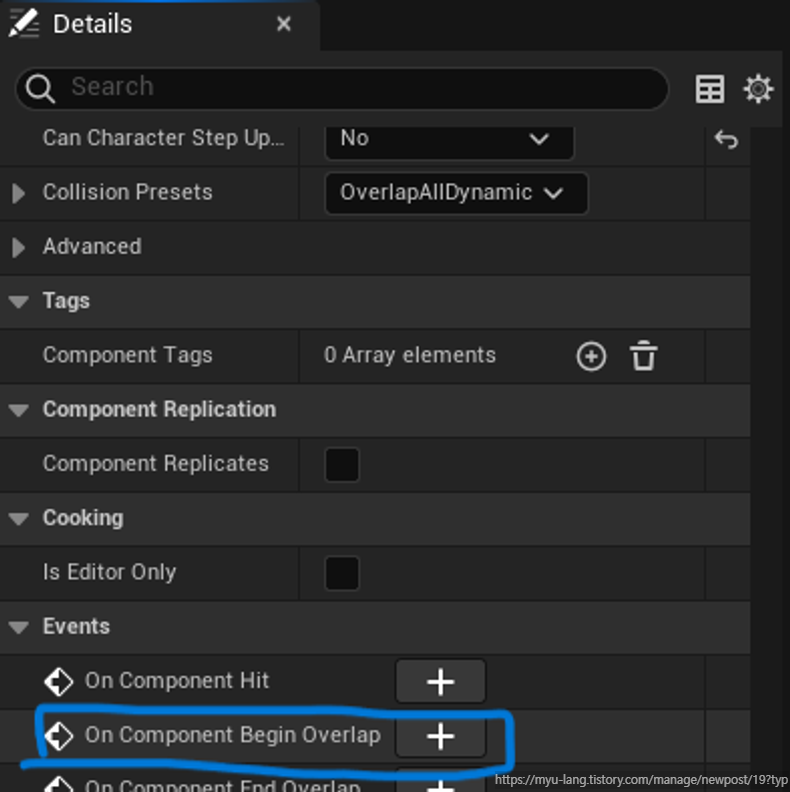
- Event Graph 작성

Material부분 색 바꾸기 = 버튼을 눌렀을때 색 - 버튼을 눌렀을때 버튼이 눌린 것처럼 보이게 만들기(x,y,z값 임의로 조절해가며 변경)

- Box클릭 후 오른쪽 창 맨 아래로 내려서 On Component End Overlap +누르기

- Event Graph 작성

- 캐릭터가 위에 올라가도 붕 뜨지 않게 하기 위함
- 오른쪽에 Collision-Can Character step Up..을 No로 바꾸기
- 파일경로: Bluepirnts → (BP_MovingFlatform)
- Event Graph에서 우클릭해서 노드추가 - add custom Event
- IsActive함수 - Default Value 체크 해제 - Set으로 가져온 후, Set Matrial에 노드 연결
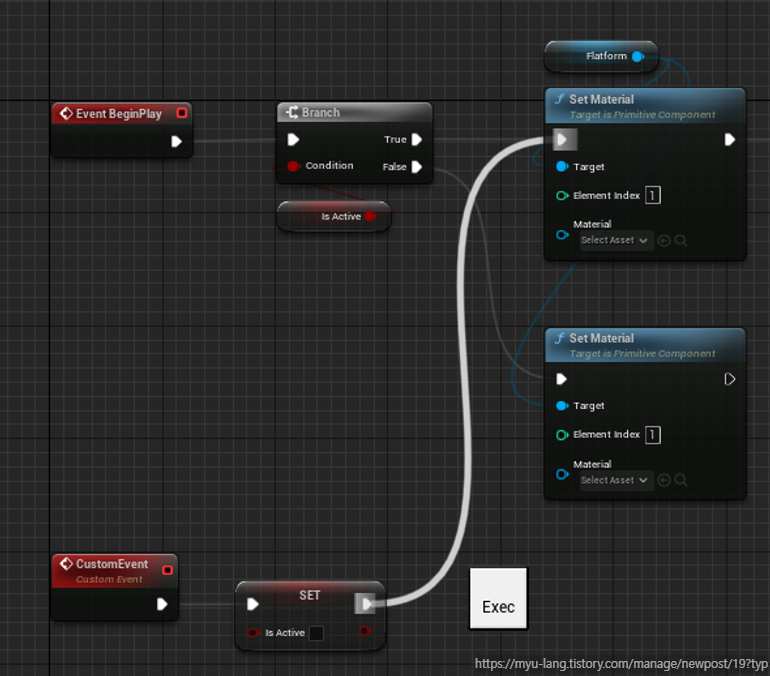
커스텀이벤트 이름 → EventActive으로 변경
- 파일경로: Bluepirnts → (BP_MovingFlatformButton)
- 맨 오른쪽에 노드 추가

- 맵에서 버튼 클릭하고 오른쪽에 Defalut - 발판이랑 연결
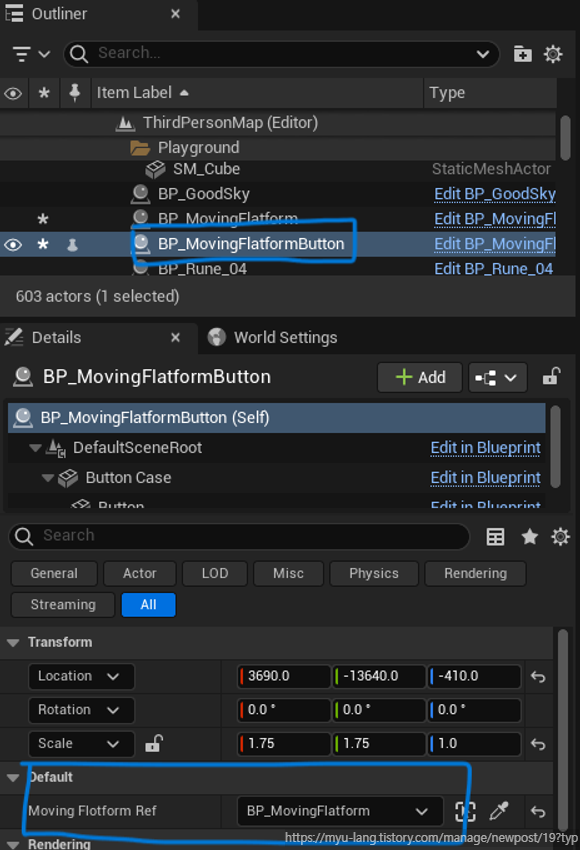
- 맨 오른쪽에 노드 추가
- 파일경로: Bluepirnts → (BP_MovingFlatformButton)
- 완성본
- 한번 올라갔다가 다시 돌아오는것도 똑같이 작업하면 됨

728x90
'🎮 게임 개발 공부 > UE5(Blueprint)' 카테고리의 다른 글
| [UE] 레벨 옮겨도 초기화 안되는 데이터, 세이브 시스템 제작 (0) | 2024.02.14 |
|---|---|
| [UE]SceneCaptureComponent2D를 활용한 미니맵 제작 (0) | 2024.02.14 |
| [UE]맵 텍스쳐를 활용한 미니맵 제작 (1) | 2024.02.14 |
| [UE]유니티 캐릭터 에셋 언리얼로 가져와 활용하기 (0) | 2024.02.13 |
| [UE]타일맵 이동 (0) | 2024.02.13 |
| 자료구조 (0) | 2024.02.13 |
| [UE]가위바위보 게임 (1) | 2024.02.13 |
| [UE]반복문 활용 (0) | 2024.02.13 |



